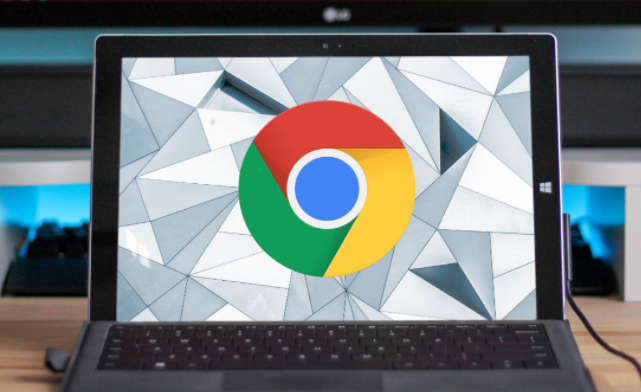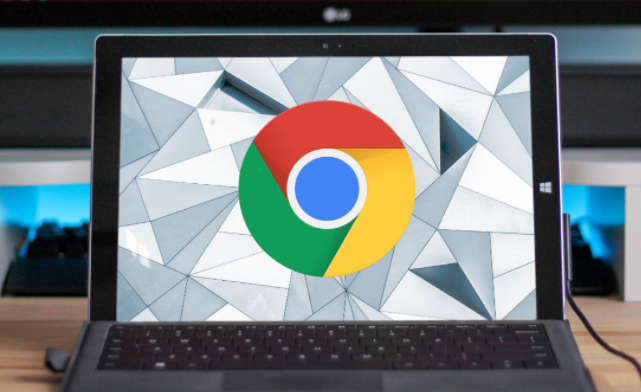
以下是Google Chrome浏览器下载包网络异常恢复方案:
一、检查网络连接
1. 确认网络状态:首先查看计算机的网络连接图标,确保网络连接正常。如果网络图标显示断开或受限,尝试重新连接网络。在Windows系统中,可以通过点击任务栏右下角的网络图标,选择相应的网络连接进行修复或重新连接;在Mac系统中,可在菜单栏中点击网络图标,选择合适的网络并连接。
2. 检查网络设备:检查路由器、调制解调器等网络设备是否正常工作。可以重启这些设备,等待设备重新启动后,再次尝试下载。同时,确保设备之间的连接正常,如网线是否插好,无线信号强度是否足够等。
3. 测试网络速度:使用在线网络速度测试工具,检测网络的下载速度和上传速度。如果网络速度过慢,可能会影响下载包的正常下载。可以尝试关闭其他正在使用网络的设备或应用程序,以释放网络带宽,然后再次尝试下载。
二、调整浏览器设置
1. 清除缓存和Cookie:缓存和Cookie中可能存储了错误的下载信息或过期的网络设置。在Chrome浏览器中,点击右上角的三个竖点图标,选择“设置”,然后在“隐私设置和安全性”部分,点击“清除浏览数据”。在弹出的窗口中,选择清除缓存和Cookie,然后点击“清除数据”。清除后,重新尝试下载包。
2. 更改下载设置:点击Chrome浏览器右上角的三个竖点图标,选择“设置”,在“高级”设置中找到“下载”部分。在这里,可以更改下载文件的默认保存位置,选择一个有足够空间和权限的磁盘分区。同时,可以尝试关闭“下载前询问每个文件的保存位置”选项,让浏览器自动保存下载文件,避免因手动选择保存位置而导致的问题。
3. 禁用不必要的扩展程序:某些浏览器扩展程序可能会干扰下载过程。在Chrome浏览器中,点击右上角的三个竖点图标,选择“更多工具”,然后点击“扩展程序”。在扩展程序列表中,禁用一些不必要的扩展程序,尤其是那些可能会影响网络连接或下载功能的扩展。禁用后,重新尝试下载包。
三、采用代理服务器或更换网络环境
1. 使用代理服务器:如果网络异常是由于网络限制或防火墙等原因导致的,可以尝试使用代理服务器来下载包。在Chrome浏览器中,可以安装代理扩展程序,或者在浏览器设置中手动配置代理服务器。配置完成后,通过代理服务器进行下载,看是否能够解决问题。但需要注意,使用代理服务器可能会影响下载速度和安全性,要选择可靠的代理服务器。
2. 更换网络环境:如果当前网络环境无法正常下载包,可以尝试更换网络环境。例如,从无线网络切换到有线网络,或者连接到其他可用的无线网络。也可以使用移动数据网络进行下载,但要注意流量消耗。在更换网络环境后,再次尝试下载包。
四、检查下载链接和服务器状态
1. 验证下载链接:确保下载链接正确无误。有时候,下载链接可能会因为输入错误或复制不完整而出现问题。可以尝试重新获取下载链接,或者在官方网站上查找正确的下载链接。同时,检查下载链接是否有效,有些下载链接可能会有时间限制或次数限制。
2. 检查服务器状态:如果下载包的网络异常是由于服务器问题导致的,可以联系网站管理员或服务器提供商,了解服务器的状态。他们可能会提供关于服务器维护、故障排除或解决方案的信息。在服务器恢复正常后,再次尝试下载包。